- Si applica a:Griglia
- Difficoltà:facile
- Tempo necessario:10
- Strumenti richiesti:OpenSSH, SSH abilitato
- Si applica a:Hosting condiviso
- Difficoltà:facile
- Tempo necessario:10
- Strumenti richiesti:OpenSSH, SSH abilitato
- Si applica a:Hosting VPS
- Difficoltà:facile
- Tempo necessario:10
- Strumenti richiesti:OpenSSH, SSH abilitato
- Si applica a:hosting DV e VPS legacy
- Difficoltà:facile
- Tempo necessario:10
- Strumenti richiesti:OpenSSH, SSH abilitato
- Si applica a:Hosting WordPress gestito
- Difficoltà:facile
- Tempo necessario:10
- Strumenti richiesti:OpenSSH, SSH abilitato
Ultima modifica:13 agosto 2021
Panoramica
OpenSSH è un'applicazione software open source gratuita per Windows che può essere utilizzata per creare connessioni SSH al tuo server. OpenSSH è compatibile con i dispositivi Windows 10 (build 1809 e successivi) o Windows Server 2019. In questo articolo ti guideremo attraverso il processo di installazione e configurazione di OpenSSH.
DICHIARAZIONE DI SOSTEGNO:
Tieni presente che la risoluzione dei problemi relativi alla configurazione/funzionalità di applicazioni di terze parti non è coperta dalla nostra dichiarazione di supporto. Queste risorse sono state fornite a titolo di cortesia per assistervi nella misura delle nostre capacità. Per ulteriori informazioni sulla nostra dichiarazione di supporto, non esitare a fare clic qui.
Installa OpenSSH
- Nel tuo computer Windows, vai a Impostazioni> App> App e funzionalità > Caratteristiche opzionali .
- Controlla l'elenco delle Funzioni installate per vedere se OpenSSH è installato.
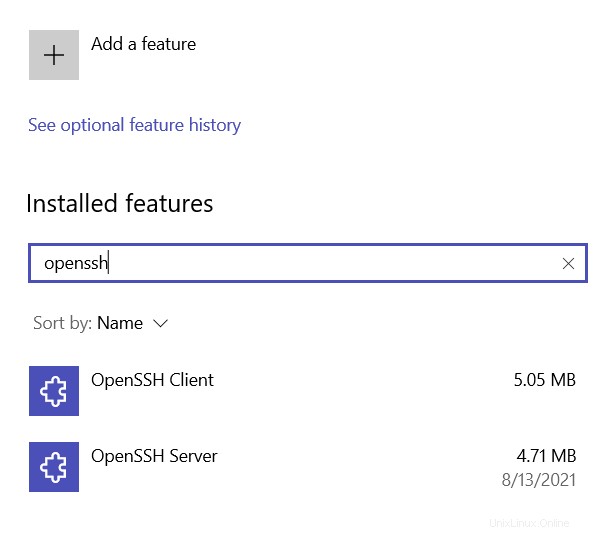
- Se devi installare OpenSSH, seleziona + Aggiungi una funzione :
- Cerca cliente OpenSSH , quindi seleziona Installa.
- Cerca Server OpenSSH , quindi seleziona Installa.
- Apri Windows PowerShell. Per fare ciò, seleziona Inizia (Windows)> cerca "PowerShell"> seleziona Windows PowerShell .
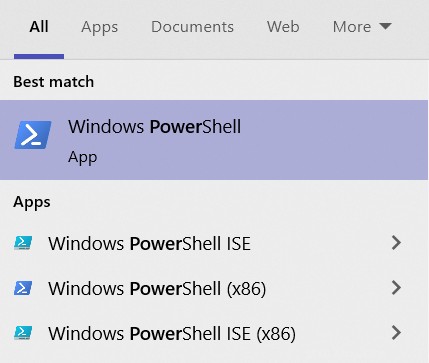
- Nella casella di comando che appare, digita:
ssh [email protected]
ossh [email protected]
- Se è la prima volta che il tuo computer si connette al server, ti potrebbe essere chiesto di accettare la connessione. Puoi farlo digitando:
yes
- Quando richiesto, digita la tua password . NON vedrai il cursore in movimento, né i caratteri digitati (come ******), durante la digitazione della password. Questa è una funzionalità di sicurezza standard.
Ora dovresti essere connesso al tuo server usando SSH. Puoi iniziare a digitare i comandi al prompt.
Risorse
- Utilizzo di SSH in PuTTY (Windows)
- Comandi SSH comuni
Credenziali di accesso
Per connetterti al tuo server tramite SSH, avrai bisogno delle seguenti informazioni:
- Il tuo indirizzo IP o nome di dominio.
- Il tuo nome utente SSH/cPanel.
- La tua password SSH/cPanel.
Istruzioni
SEGNAPOSTI:
In questo esempio, utilizzeremo i segnaposto "utente", "xx.xx.xxx.xx" e "esempio.com". Assicurati di cambiarlo con il tuo nome utente SSH, indirizzo IP o dominio effettivi.
PREMI INVIO:
È normale premere "Invio/Invio" dopo ogni comando, per eseguirlo dopo aver finito di digitare.
- Apri Windows PowerShell. Per fare ciò, seleziona Inizia (Windows)> cerca "PowerShell"> seleziona Windows PowerShell .
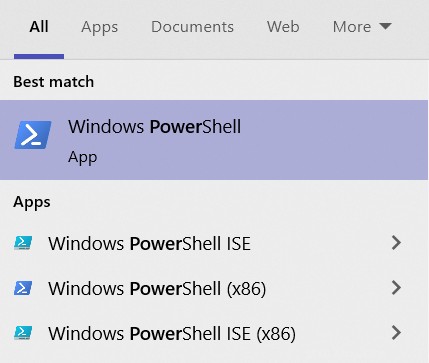
- Nella casella di comando che appare, digita:
ssh [email protected]
ossh [email protected]
- Se è la prima volta che il tuo computer si connette al server, ti potrebbe essere chiesto di accettare la connessione. Puoi farlo digitando:
yes
- Quando richiesto, digita la tua password . NON vedrai il cursore in movimento, né i caratteri digitati (come ******), durante la digitazione della password. Questa è una funzionalità di sicurezza standard.
Ora dovresti essere connesso al tuo server usando SSH. Puoi iniziare a digitare i comandi al prompt.
Risorse
- Utilizzo di SSH in PuTTY (Windows)
- Comandi SSH comuni
Credenziali di accesso
Per connetterti al tuo server tramite SSH, avrai bisogno delle seguenti informazioni:
- Il tuo indirizzo IP o nome di dominio.
- Il tuo nome utente SSH principale.
- La tua password SSH principale.
Istruzioni
SEGNAPOSTI:
In questo esempio, utilizzeremo i segnaposto "utente", "xx.xx.xxx.xx" e "esempio.com". Assicurati di cambiarlo con il tuo nome utente SSH, indirizzo IP o dominio effettivi.
PREMI INVIO:
È normale premere "Invio/Invio" dopo ogni comando, per eseguirlo dopo aver finito di digitare.
- Apri Windows PowerShell. Per fare ciò, seleziona Inizia (Windows)> cerca "PowerShell"> seleziona Windows PowerShell .
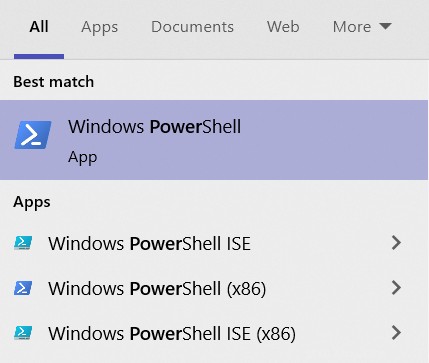
- Nella casella di comando che appare, digita:
ssh [email protected]
ossh [email protected]
- Se è la prima volta che il tuo computer si connette al server, ti potrebbe essere chiesto di accettare la connessione. Puoi farlo digitando:
yes
- Quando richiesto, digita la tua password . NON vedrai il cursore in movimento, né i caratteri digitati (come ******), durante la digitazione della password. Questa è una funzionalità di sicurezza standard.
Ora dovresti essere connesso al tuo server usando SSH. Puoi iniziare a digitare i comandi al prompt.
Risorse
- Utilizzo di SSH in PuTTY (Windows)
- Comandi SSH comuni
Credenziali di accesso
Per connetterti al tuo server tramite SSH, avrai bisogno delle seguenti informazioni:
- Il tuo indirizzo IP o nome di dominio.
- Il tuo nome utente SSH/cPanel.
- La tua password SSH/cPanel.
Istruzioni
SEGNAPOSTI:
In questo esempio, utilizzeremo i segnaposto "utente", "xx.xx.xxx.xx" e "esempio.com". Assicurati di cambiarlo con il tuo nome utente SSH, indirizzo IP o dominio effettivi.
PREMI INVIO:
È normale premere "Invio/Invio" dopo ogni comando, per eseguirlo dopo aver finito di digitare.
- Apri Windows PowerShell. Per fare ciò, seleziona Inizia (Windows)> cerca "PowerShell"> seleziona Windows PowerShell .
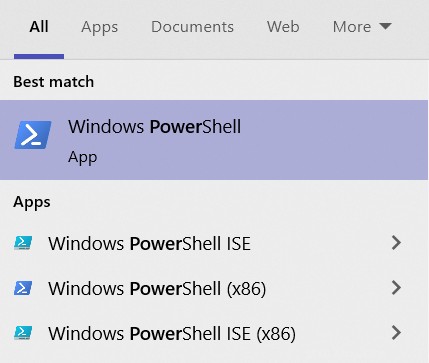
- Nella casella di comando che appare, digita:
ssh [email protected]
ossh [email protected]
- Se è la prima volta che il tuo computer si connette al server, ti potrebbe essere chiesto di accettare la connessione. Puoi farlo digitando:
yes
- Quando richiesto, digita la tua password . NON vedrai il cursore in movimento, né i caratteri digitati (come ******), durante la digitazione della password. Questa è una funzionalità di sicurezza standard.
Ora dovresti essere connesso al tuo server usando SSH. Puoi iniziare a digitare i comandi al prompt.
Risorse
- Utilizzo di SSH in PuTTY (Windows)
- Comandi SSH comuni
Credenziali di accesso
Per connetterti al tuo server tramite SSH, avrai bisogno delle seguenti informazioni:
- Il tuo indirizzo IP o nome di dominio.
- Il tuo nome utente SSH/cPanel.
- La tua password SSH/cPanel.
Istruzioni
SEGNAPOSTI:
In questo esempio, utilizzeremo i segnaposto "utente", "xx.xx.xxx.xx" e "esempio.com". Assicurati di cambiarlo con il tuo nome utente SSH, indirizzo IP o dominio effettivi.
PREMI INVIO:
È normale premere "Invio/Invio" dopo ogni comando, per eseguirlo dopo aver finito di digitare.
- Apri Windows PowerShell. Per fare ciò, seleziona Inizia (Windows)> cerca "PowerShell"> seleziona Windows PowerShell .
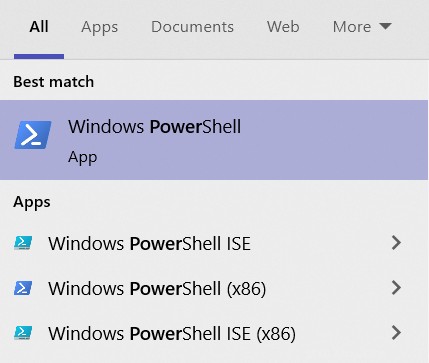
- Nella casella di comando che appare, digita:
ssh [email protected]
ossh [email protected]
- Se è la prima volta che il tuo computer si connette al server, ti potrebbe essere chiesto di accettare la connessione. Puoi farlo digitando:
yes
- Quando richiesto, digita la tua password . NON vedrai il cursore in movimento, né i caratteri digitati (come ******), durante la digitazione della password. Questa è una funzionalità di sicurezza standard.
Ora dovresti essere connesso al tuo server usando SSH. Puoi iniziare a digitare i comandi al prompt.
Risorse
- Utilizzo di SSH in PuTTY (Windows)
- Comandi SSH comuni